Come eseguire programmi dal cloud
Aggiornato 2023 di Marzo: Smetti di ricevere messaggi di errore e rallenta il tuo sistema con il nostro strumento di ottimizzazione. Scaricalo ora a - > questo link
- Scaricare e installare lo strumento di riparazione qui.
- Lascia che scansioni il tuo computer.
- Lo strumento sarà quindi ripara il tuo computer.
Fino a un paio di anni fa era quasi impossibile eseguire applicazioni da unità USB. In questi giorni, molti utenti portano la versione portatile delle loro app preferite su unità USB per avere accesso ai loro programmi preferiti da qualsiasi luogo. Anche la creazione di una versione portatile del software è diventata molto più semplice grazie ad applicazioni come Cameyo.
Oggigiorno, un'ampia sezione di utenti di PC utilizza i servizi cloud per svolgere rapidamente il proprio lavoro senza dover scaricare o installare applicazioni. Ad esempio, molti utenti utilizzano servizi in linea per comprimere file PDF.
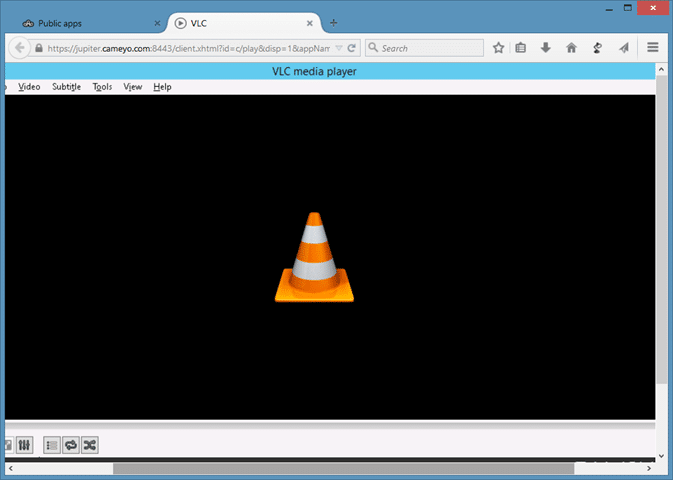
Allo stesso modo, molti utenti che hanno spesso bisogno di passare da un computer all'altro potrebbero apprezzare l'idea di eseguire applicazioni dal cloud per evitare di installare Windows su un'unità USB e di portare l'unità flash USB ovunque.
Note importanti:
Ora è possibile prevenire i problemi del PC utilizzando questo strumento, come la protezione contro la perdita di file e il malware. Inoltre, è un ottimo modo per ottimizzare il computer per ottenere le massime prestazioni. Il programma risolve gli errori comuni che potrebbero verificarsi sui sistemi Windows con facilità - non c'è bisogno di ore di risoluzione dei problemi quando si ha la soluzione perfetta a portata di mano:
- Passo 1: Scarica PC Repair & Optimizer Tool (Windows 11, 10, 8, 7, XP, Vista - Certificato Microsoft Gold).
- Passaggio 2: Cliccate su "Start Scan" per trovare i problemi del registro di Windows che potrebbero causare problemi al PC.
- Passaggio 3: Fare clic su "Ripara tutto" per risolvere tutti i problemi.
Esegui programmi dal cloud con Cameyo
Le persone potrebbero voler salvare ed eseguire app dal cloud per una serie di motivi. Potrebbero semplicemente voler evitare di portare Windows su un'unità flash USB o potrebbero non voler portare le loro unità USB contenenti applicazioni portatili ovunque. Non importa quale sia il motivo, ora è possibile eseguire i tuoi programmi preferiti direttamente dal cloud senza installare o trasportare applicazioni portatili.
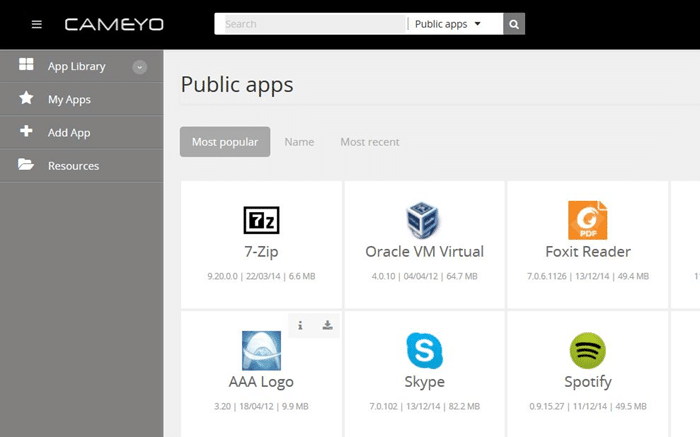
Il caos sulla torta è che non devi installare alcun software né pagare un premio per eseguire i tuoi programmi preferiti dal cloud. Basta andare su Cameyo, lo stesso servizio di cui abbiamo parlato pochi giorni fa per creare una versione portatile delle applicazioni Windows.
Cameyo rende l'esecuzione di applicazioni dal cloud un lavoro un po 'semplice. Al momento della stesura di questo articolo, ci sono centinaia di applicazioni disponibili in 10 diverse categorie. Applicazioni come Firefox, Opera, Chrome e Maxthon sono disponibili nella categoria Browser.
Programmi virtualizzati disponibili
I lettori multimediali popolari come VLC, GOM, KMPlayer e Winamp si trovano nella categoria Media, il che significa che non è necessario installare o scaricare la versione portatile di VLC o GOM per guardare il tuo video preferito su un computer . Applicazioni come TeamViewer, 7-Zip, Glary Utilities e VirtualBox sono disponibili in Utilities.
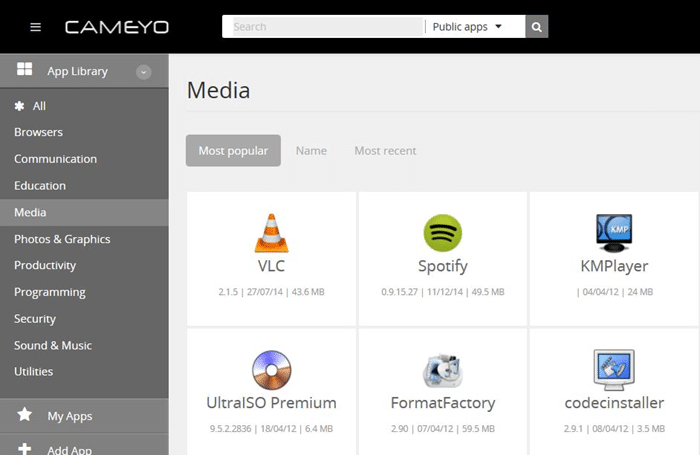
Per eseguire un programma, è sufficiente spostare il cursore del mouse sull'icona dell'applicazione per visualizzare i dettagli, scaricare ed eseguire i pulsanti. Fare clic sul pulsante Esegui nel browser per consentire a Cameyo di avviare il buffering del programma. A seconda delle dimensioni del programma e della velocità della connessione Internet, il tempo necessario per il buffer del programma potrebbe essere molto. Ma una volta caricato, come il video, è fluido.
Ad esempio, per avviare il lettore VLC, vai alla categoria Media, sposta il mouse sull'icona del lettore VLC, quindi fai clic sul pulsante Esegui nel browser per eseguire il programma in una nuova scheda. A volte, potrebbero essere necessari un paio di secondi (da 5 a 10 secondi) per eseguire il programma selezionato.
Aggiungi le tue app preferite
Oltre a ciò, se trovi che il tuo programma non è disponibile nella lista, puoi caricare il tuo programma preferito con pochi clic del mouse registrandoti al servizio (gratuito). Per fare ciò, dopo aver effettuato l'accesso al tuo account Cameyo, fai clic sull'opzione Aggiungi app situata nella barra laterale, seleziona Crea un nuovo pacchetto Cameyo (dal programma di installazione del software), inserisci l'URL del programma di installazione dell'applicazione, quindi fai clic sul pulsante Invia. In questo modo puoi aggiungere i tuoi programmi preferiti con un clic senza dover scaricare nulla sul tuo PC.
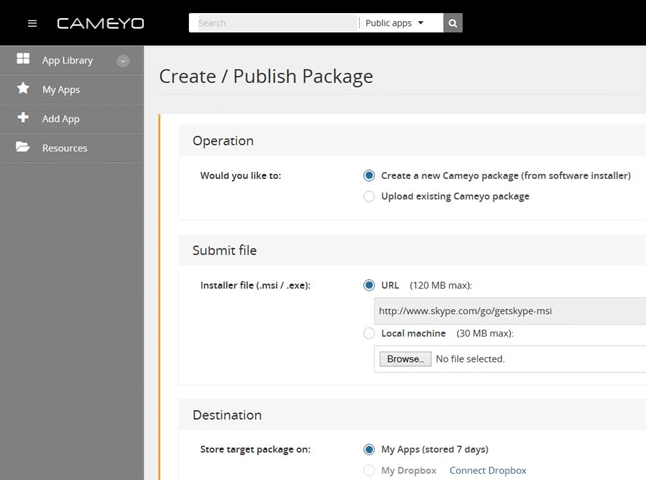
In alternativa, come puoi vedere nell'immagine sopra, potresti anche caricare un programma di installazione dal tuo PC. Tutte le nuove applicazioni aggiunte vengono visualizzate nella scheda Le mie app. Le app che hai aggiunto verranno archiviate per un massimo di 7 giorni, ma la fornitura ai pacchetti di app archiviati in Dropbox risolve il problema. Devi connetterti al tuo account Dropbox per salvare nuove app in Dropbox.
Come puoi vedere, l'interfaccia di CAMEYO è facile da navigare. Sebbene alcune delle applicazioni disponibili su Cameyo non siano aggiornate, puoi aggiungere l'ultima versione di tali applicazioni seguendo il metodo sopra indicato. Ad esempio, l'app Opera è stata aggiornata l'ultima volta nell'aprile 2014 ma la maggior parte delle app è aggiornata.
Nel complesso, sono impressionato dal fatto che Cameyo online abbia scritto la lista. È il futuro dell'informatica. Se disponi di una velocità di connessione Internet decente, prova subito questo servizio. Ancora più importante, è gratuito!

